
ابزار sweep یکی از پرکاربردترین و زیباترین دستوراتی میباشد که به تری دی مکس اضافه شده است ابزارها و دستورات بسیار زیادی در تری دی مکس وجود دارد که هریک توانایی خاصی در انجام مدل سازی را دارند . ایجاد مقطع در تری دی مکس مانند اتوکد میباشد و میتوان به راحتی از آن استفاده نمود.

اگر جزء آن دسته از علاقهمندان هستید که به معماری کلاسیک علاقه دارید پس توصیه میکنم حتماً این بخش را کامل مطالعه نمایید.
ابزار sweep یکی از پرکاربردترین و زیباترین دستوراتی میباشد که به تری دی مکس اضافه شده است
ابزارها و دستورات بسیار زیادی در تری دی مکس وجود دارد که هریک توانایی خاصی در انجام مدل سازی را دارند . ایجاد مقطع در تری دی مکس مانند اتوکد میباشد و میتوان به راحتی از آن استفاده نمود.
دستور LOFT در تری دی مکس
sweep در ورژن 2011 به مکس اضافه شد . و جهت ایجاد مقطع مورد استفاده قرار میگیرد.
که قبلاً توسط دستوری با نام loft در محیط مکس انجام میگرفت که از سربرگ create و منوی compound object قابل دسترسی میباشد و تقریباً عملکردی مشابه این دستور را دارد. اما به دلیل سهولت و آسانی کار از sweep جهت ایجاد مقاطع استفاده میشود.
آموزش طراحی نما در تری دی مکس
برای انجام درست و صحیح این ابزار ابتدا باید در محیط مکس یک line را ترسیم کنید، از سربرگ shapes گزینه line را انتخاب کرده و با کلیک در محیط ویوپورت میتوانیم line یا مسیر دلخواه خود را ایجاد نماییم .و حتی با نگه داشتن دکمه shift در صفحه کیبورد میتوانیم خطوط را صاف ترسیم نماییم، و برای ایجاد خطوط منحنی در تری دی مکس: میتوانیم با درگ نمودن خطوط هنگام ترسیم یا انتخاب vertex در قسمت modify و راست کلیک بر روی ورتکس آن را در حالت smooth یا Bezier corner قرار دهیم. پس از ترسیم نمودن line نوبت به دستور sweep میرسد:
دستور sweep در 3dmax
با انتخاب لاین ترسیم شده. از لیست دستورات modify گزینه sweep را انتخاب میکنیم و یا در ورژنهای جدید با فشردن دکمه x بر روی صفحه کیبورد حالت live search یا global search تری دی مکس باز میشودکه میتوانیم دستور موردنظر را تایپ نماییم.
به عنوان مثال کلمه (swe) را تایپ نماید.
Sweep را پیدا کرده میتوانید آن را انتخاب نمایید.
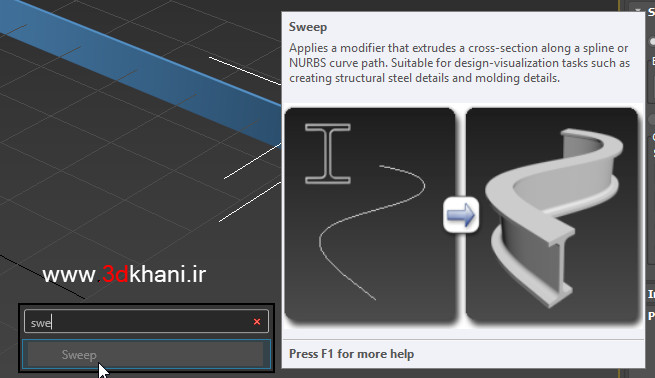
با انتخاب این دستور مشاهده خواهیم کرد که لاین انتخاب شده به شکل یک مقطع L درخواهد آمد.
حال نوبت به تغییرات در SWEEP میباشد.
برای آشنایی بیشتر با تری دی مکس . جادوگر تری دی مکس
مقطع در تری دی مکس
میتوانیم با باز کردن لیست section ها نمونههای مختلف از مقاطع U و I و دایرهای را مشاهده نماییم.
که با انتخاب هرکدام از آنها میتوانیم به یک سری تنظیمات در قسمت parameters دسترسی پیدا کنیم
به عنوان مثال در این تمرین پس از فراخوانی دستور sweep حالت section مقطع آن را بر روی tube قرار میدهیم که به شکل یک چهارضلعی است. لبههای نرم ایجاد شده در کنارههای حجم نسبت به متریال و نور خود یک مزیت در مدلسازی محسوب میشود
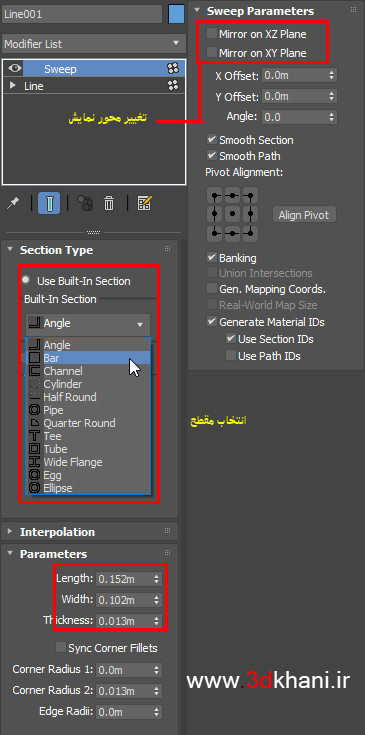
اگر دقت کرده باشید در همین لیست گزینهای به اسم Bar به صورت چهار گوش با لبههای تیز را هم میتوانیم انتخاب نماییم.
جهت ایجاد تغییرات در مقاطع انتخاب شده میتوانیم آنها را در اندازههای دلخواه ایجاد نماییم.
تغییر اندازههای مقاطع در sweep
جهت تغییرات در قسمت parameter میتوانیم مقدار طول (length) و عرض (width) را تغییر دهیم و یا با تغییر گزینه corner radius گوشههای یک آبجکت را نرمتر و یا تیز نماییم و یا با مقدار corner 2 مقطع داخلی را هم نرمتر نماییم.
در حالت بعدی یعنی در قسمت sweep parameter میتوانیم باز هم به تنظیمات ادامه دهیم. اما این بار جهت mirror کردن یا معکوس نمودن حالت نمایش و مقاطع محورهای مختلف و با حرکت در محورهای x و y مقدار آنها را تغییر دهیم و با مقدار angle میتوانیم به راحتی مقطع ایجاد شده را بچرخانیم.
برای آشنایی بیشتر با تری دی مکس . جادوگر تری دی مکس
آموزش طراحی نما کلاسیک در تری دی مکس
در این بخش میخواهیم یک مقطع که خودمان ایجاد نمودهایم را به این جهت و sweep موردنظر انتقال دهیم که از این روش بیشتر جهت ساخت نمای کلاسیک بیرونی و گچبریهای داخلی استفاده میشود که در تصویر مشاهده میکنید و جهت ایجاد آن باید یک لاین دوم نیز به عنوان مقطع و برش ایجاد نماییم.
پس دوباره به قسمت لاینها وارد میشویم و لاین را انتخاب کرده و مقطع موردنظر را باتوجه به شکلی که ترسیم نمودهایم ترسیم میکنیم مانند تصویر
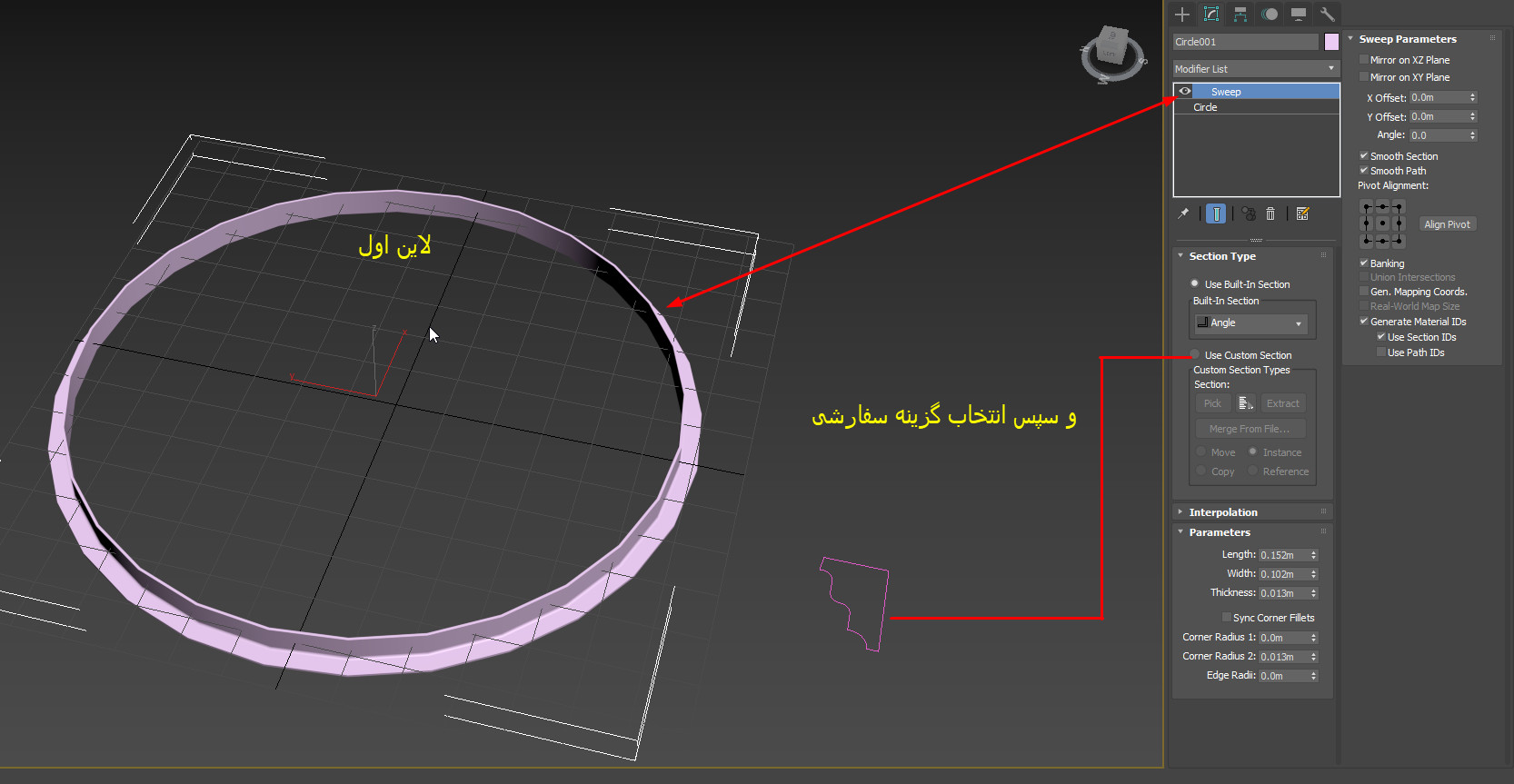
پس از ترسیم در این مرحله لاین اول را انتخاب نموده و این بار در قسمت تنظیمات sweep گزینه use custom section را انتخاب میکنیم و پس از انتخاب گزینه pick لاین دوم یا همان مقطع دوم را که ترسیم نموده بودیم را انتخاب میکنیم.

پس از انتخاب متوجه خواهیم شد که مقطع ترسیم شده در تمام طول مسیر لاین حرکت کرده .و میتوانیم با mirror و angle که در بالا توضیح دادیم به همان روش section یا برش را قرینه کنیم یا بچرخانیم تا در نقطه موردنظر قرار گیرد.
جهت سهولت در انجام این روش و ایجاد مقاطع میتوان از اسکریپت sweep profile استفاده کنید .
نویسنده مجتبی امیرخانی
3DKHANI.IR
.jpg)
در این ویدیو آموزش استفاده از دستور sweep در مکس را مشاهده نمایید .

در این بسته آموزشی آبجکت های آماده با موضوعات مختلف برای طراحی نمای بیرونی و دکوراسیون داخلی . برای فضاهای مسکونی . اداری . ورزشی . پارک . ساحل . تجاری . پزشکی . و غیره تولید و جکع آوری شده است

آموزش کاربردی و فارسی مدل سازی صفر تاصد و رندر ، طراحی نما در اسکچاپ، طراحی آشپزخانه در اسکچاپ .آموزش جامع و کاربردی به صورت پروژه محور.برای رشته های معماری ، اسپید اسکچاپ

موتور رندر کرونا جهت رندر و نور پردازی بر روی تری دی مکس

در این محصول شما با جادوی مدل سازی داخلی بیرونی و طراحی پارامتریک آشنا شده و همچنین اصول نورپردازی و متریال گذاری تری دی مکس را یاد خواهید گرفت
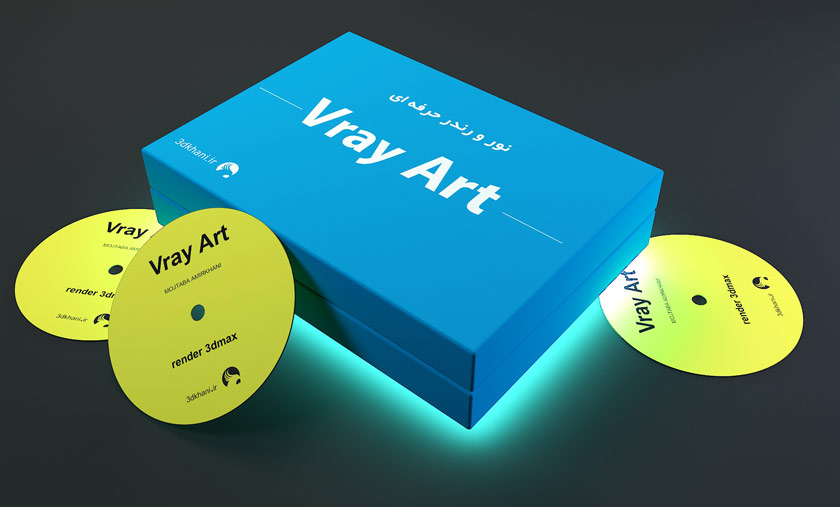
در این محصول شما با تخصصی ترین اصول نور پردازی و متریال vray آشنا شده و با تکنیک های این پک آموزشی میتوانید رندر هایی بسیار حرفه ای و بی نظیر ایجاد نمایید


سلام وثت بخیر . این سوال رو در گروه پشتیبانی مطرح کنید